Telepítését és eltávolítását, adguard tudásbázis
rendszer követelmények
Támogatott operációs rendszerek: Microsoft Windows 10, 8,1, 8, 7, Vista, XP SP3.
RAM: 512 MB.
A szükséges mennyiségű szabad lemezterület: 60 MB.
Támogatott böngészők: Microsoft Edge, a Microsoft Internet Explorer (az összes verzió), Opera, Google Chrome, Yandex.Browser, Mozilla Firefox, más böngészőkben.
telepítése Adguard
Ahhoz, hogy használni Adguard programot a számítógépen vagy táblagépen futó Microsoft Windows operációs rendszer, meg kell töltse le a telepítő csomagot a kérelem, és futtassa a telepítőt. Ehhez kövesse az alábbi lépéseket.
Ha a letöltés nem indul el automatikusan, kérjük, használja a közvetlen kapcsolat (2), amely a nyitott ablak a böngésző oldalon.
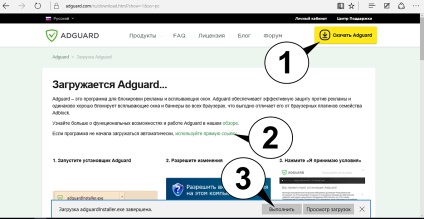
- A kijelzőn megjelenik a Service Control Felhasználói fiókok párbeszédpanelen tartalmazó kérésére változtatni a beállításokat a számítógépen. Kattintson az Igen gombra.
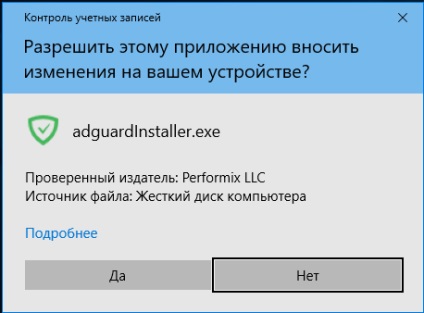
A telepítő program meg fogja kérdezni, hogy olvassa el a szöveget a felhasználói megállapodást. Meg kell, hogy elfogadja a jelen Szerződés feltételeit a gombra kattintva elfogadom a feltételeket. alján az ablak.
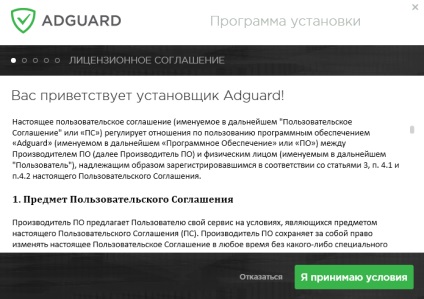
A következő lépés az, hogy válasszon ki egy mappát a számítógépen, a program telepítésre kerül. Ha valamilyen oknál fogva nem elégedett az alapértelmezett telepítési mappát, kattintson a gombra a jobb [...]. A Tallózás a mappák között ablakban adja meg a mappát, amelyben szeretné telepíteni Adguard programot, és erősítse meg a választást az OK gomb megnyomásával. Azt is beállíthatja Adguard egy új mappába: ehhez kattintson az Új mappa, és írjon be egy nevet. A hely Adguard parancsikont a Windows asztalon, válassza a Create egy parancsikont az asztalon. A telepítés folytatásához kattintson a Tovább gombra.
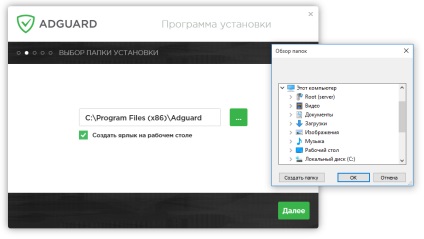
A következő ablakban kérni fogja telepíteni további termékeket. Ön visszautasíthatja a használata ezen alkalmazások, mozgó balra a megfelelő jelölőnégyzeteket a listában a kínált programok. Ha szeretne többet megtudni ezeket a termékeket használja a link Tudjon meg többet a az ablak alján. A telepítés folytatásához kattintson a Tovább gombra.
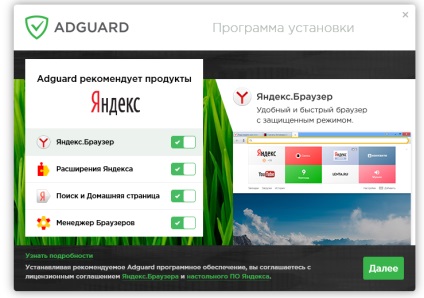
Várja meg a telepítés, majd kattintson a Befejezés gombra.
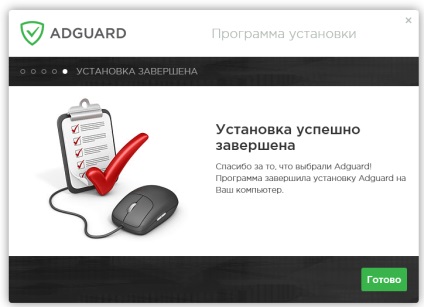
A telepítés befejezése után, akkor képes lesz arra, hogy megtanulják az alapvető jellemzői a program Adguard. Kezdeni, hogy megismerjék az alkalmazás, valamint a létrehozott lépésről lépésre az alapvető paramétereket munkája, kattintson a Start. Ha azt szeretnénk, hogy kihagyja ezt a lépést a gombbal kihagyása.
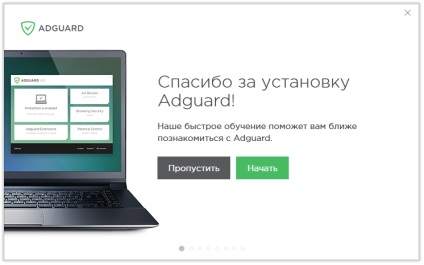
Eltávolítani és újratelepíteni Adguard
Ha van szükség, hogy távolítsa el Adguard vagy telepítse újra a programot, kövesse az alábbi lépéseket:
A Microsoft Windows 10, a főmenü megnyitásához nyomja meg a Start gombot, és válassza ki, kattintson a Beállítások lehetőségre. A megjelenő ablakban kattintson a Rendszer ikonra. A listában a bal oldali ablakot. válassza ki az Alkalmazások és a lehetőségeket. Az alkalmazások listája a számítógépre telepített, jelölje Adguard tételt, és nyomja meg a Törlés gombot. A párbeszédablakban hagyja jóvá a kiválasztott fellépése nyomja le a Delete Adguard.
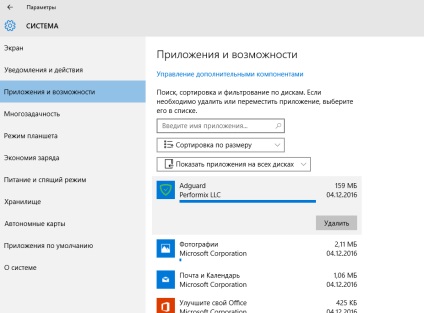
A Microsoft Windows 8.1, 8 vagy 7, nyissa meg a Vezérlőpult ablakot. Kattintson a cím Program eltávolítása a Programok. majd a telepített alkalmazások listája Adguard majd kattintson az Eltávolítás gombra. közvetlenül a lista fölött. Az ablakban erősítse meg a kiválasztott fellépése nyomja le a Delete Adguard.
Ha a szokásos eltávolítása bármilyen okból nem működik, próbálja meg, hogy egy speciális szerszám szükséges Adguard.
- Újratelepítését Adguard a számítógépen, futtassa a telepítő programot újra, és egymás után ismételjük meg a lépéseket a „Telepítés Adguard».